|
Winter-Punsch

Dieses
Tutorial wurde von
mir Romana geschrieben, es darf
nicht kopiert werden und
auf anderen Seiten
zum download angeboten werden.
Jegliche
Ähnlichkeit ist rein zufällig.
Ich habe es mit Corel X2020
geschrieben, geht aber sicher
mit den anderen auch.
Tuben gibt es
keine da ich diese hier laden
durfte https://aigenbycaz.blogspot.com/
Du benötigst 1 Haupttube
Material
Filter :
Filter Mehdi
- Sorting Tiles
Flaming
Pear - Flexify 2
1.)
Öffne ein transparentes Bild mit
der Größe von 900 x 700
Suche dir 2 schöne Farben
aus deiner Tube
Ich hab als
Vordergrundfarbe #e5e8f1
und als Hintergrundfarbe
#404040
2.)
Wir machen uns jetzt einen
Hintergrund
Fülle diese mit der
Vordergrundfarbe
Alles
Auswählen
Kopiere
deine Tube in eine Auswahl ein
Auswahl aufheben
3.)
Effekte - Bild
Effekte - Nahtlos Kacheln
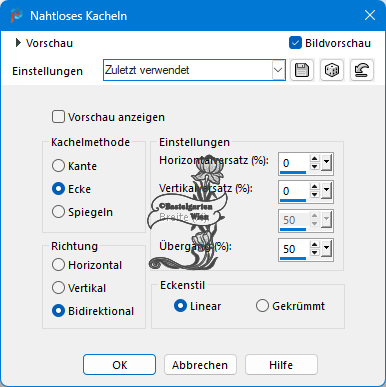
4.)
Filter Mehdi
- Sorting Tiles
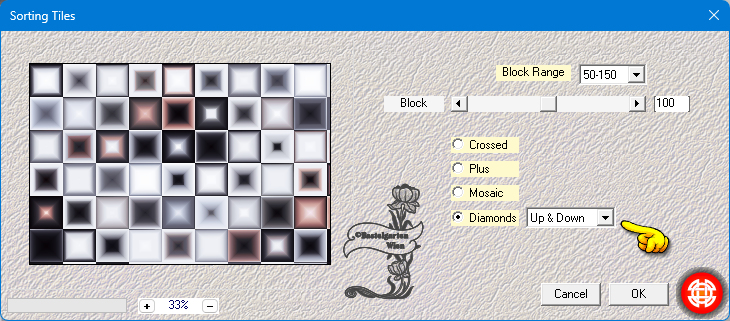
5.)
Verzerrungseffekte -
Polarkoordinaten
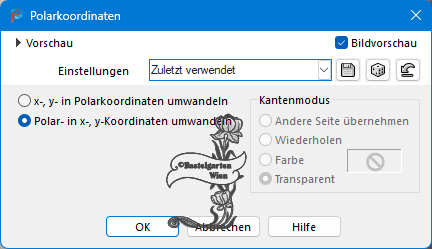
Ebene
Duplizieren
Vertikal Spiegeln
Setzte hier die
Sichtbarkeit auf 50%
Ebenen nach unten
zusammenfassen
Effekte -
Kanteneffekte - Nachzeichnen
6.)
Ebene Kopieren
Ebene neue
Rastereben
Auswahl -
Auswahl laden/speichern -
Auswahl aus Datei Laden
"01ornament41-romana1"
mit dieser
Einstellung
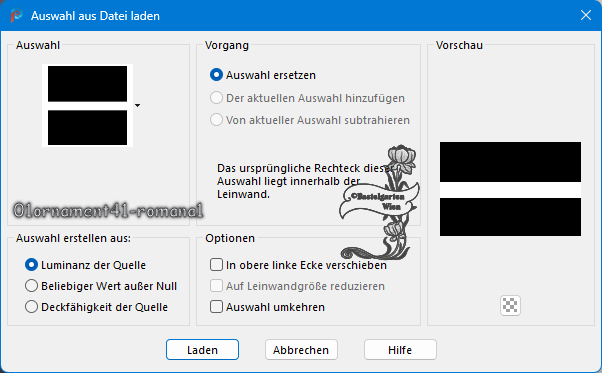
Einfügen in die
Auswahl
Auswahl aufheben
7.)
Geometrieeffekte -
Parallelogramm
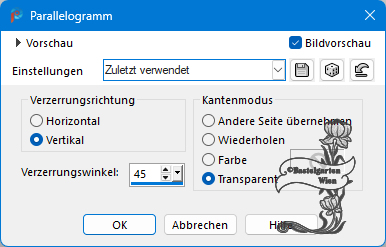
8.)
Effekte -
Bildeffekte Versatz mit dieser
Einstellung
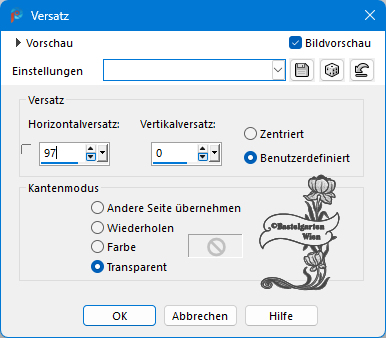
Ebene
Duplizieren
Horizontal
Spiegeln
Ebenen nach unten
zusammenfassen
9.)
Verzerrungseffekte -Welle
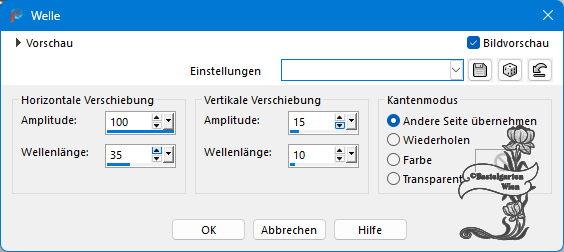
Ebene
Duplizieren
Horizontal
Spiegeln
Ebenen nach unten
zusammenfassen
10.)
Verzerrungseffekte - Wind
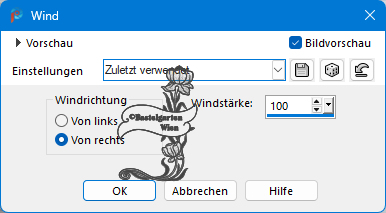
Effekte -
Kanteneffekte - Nachzeichnen
11.)
Ebene neue
Rastereben
Fülle diese mit der
Vordergrundfarbe
Alles
Auswählen
Kopiere
deine Tube in eine Auswahl ein
Auswahl aufheben
Effekte - Bild
Effekte - Nahtlos Kacheln aus
Punkt3
12.)
Geometrieeffekte -
Vertikalperspektive
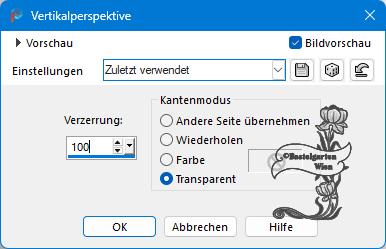
Ebene
Duplizieren
Vertikal Spiegeln
Ebenen nach unten
zusammenfassen
13.)
Flaming
Pear - Flexify 2
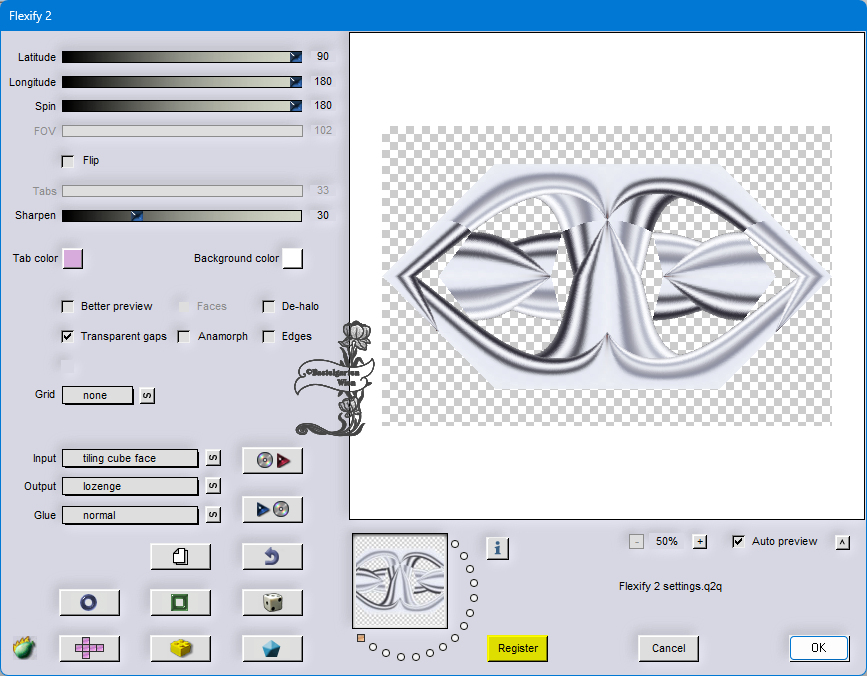
14.)
Bild Größe
ändern
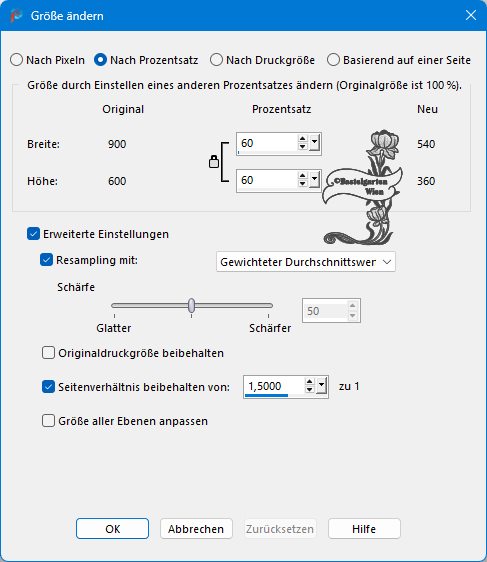
15.)
Gehe eine
Ebene nach unten
Ebene neue
Rasterebene
Fülle die
mit der Hintergrundfarbe
Auswahl -
Auswahl laden/speichern -
Auswahl aus Datei Laden
"01ornament42-romana1"
mit dieser
Einstellung
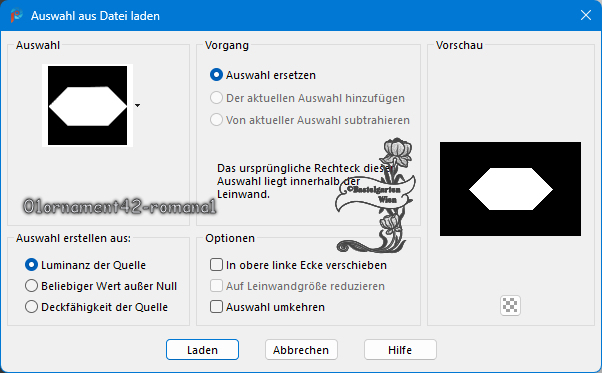
Auswahl
umkehren
Drücke nun deine
Entferntaste auf deiner Tastatur
Auswahl aufheben
16.)
Gehe wieder auf
die obere Ebene
Effekte - 3D
Effekte - Schlagschatten mit
dieser Einstellung
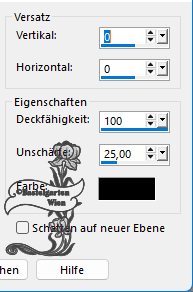
Ebenen nach unten
zusammenfassen
17.)
Bild frei
drehen
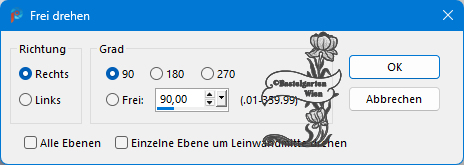
18.)
Effekte -
Bildeffekte Versatz mit dieser
Einstellung
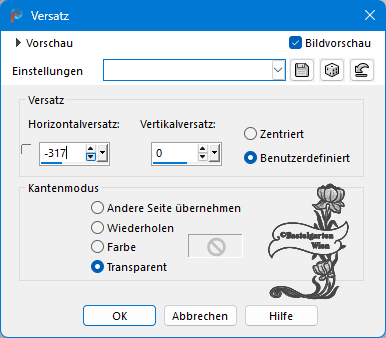
Ebene
Duplizieren
Horizontal
Spiegeln
19.)
Bild - Rand
hinzufügen von 3 Pixel in der
Farbe #404040
Bild - Rand
hinzufügen von 3 Pixel in der
Farbe #e5e8f1
Bild - Rand
hinzufügen von 3 Pixel in der
Farbe #404040
20.)
Bild - Rand
hinzufügen von 15 Pixel in der
Farbe #e5e8f1
Bild - Rand
hinzufügen von 3 Pixel in der
Farbe #404040
Bild - Rand
hinzufügen von 15 Pixel in der
Farbe #e5e8f1
21.)
Kopierern
nun deine Hauptube in das Bild
ich hab sie
in der Mitte gelassen
Passe die
Größe an
Einstellen
- Schärfen - Scharfzeichnen
Wiederhole
den Schlagschatten 0 - 0 - 100 -
40
22.)
Aktivere
dein Textwerkzeug - Benenne dein
Bild
Schreib
deinen Namen
oder gib
dein Wasserzeichen darauf
Gib noch das Copyright auf dein
Bild
Schlagschatten nach Wahl
23.)
Bild - Rand
hinzufügen von 3 Pixel in der
Farbe #404040
Bild - Rand
hinzufügen von 3 Pixel in der
Farbe #e5e8f1
Bild - Rand
hinzufügen von 3 Pixel in der
Farbe #404040
Nun bist du
fertig und du kannst deinen Bild
als jpg abspeichern.
Ich hoffe
dir hat das Tutorial genauso
viel Spaß gemacht
wie mir es
zu schreiben.
Dankeschön
fürs nachbasteln.
Home
Dankeschön
Pinuccia für deine tollen Bilder
und übersetzungen


Dankeschön
Vera für deine tolles Bild und
übersetzungen

Design by Romana |